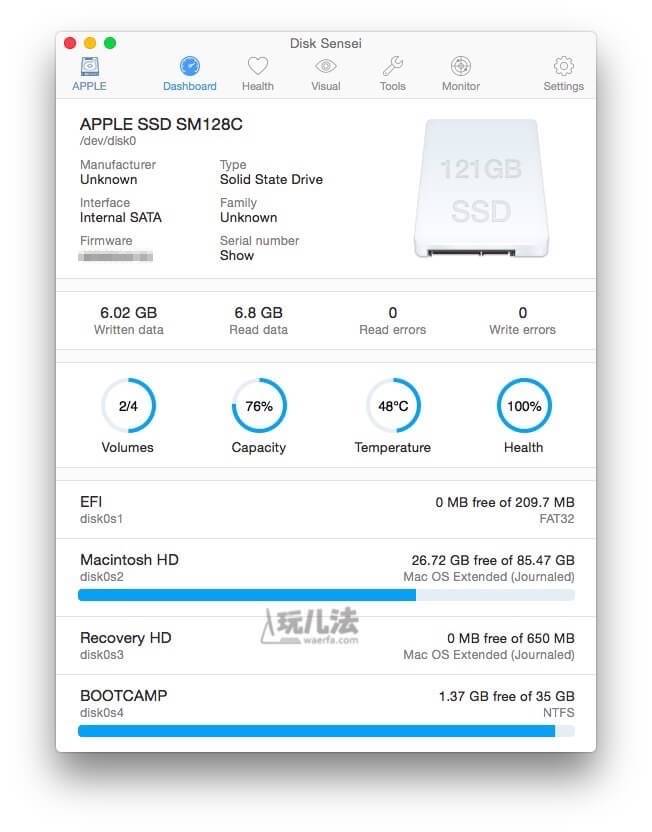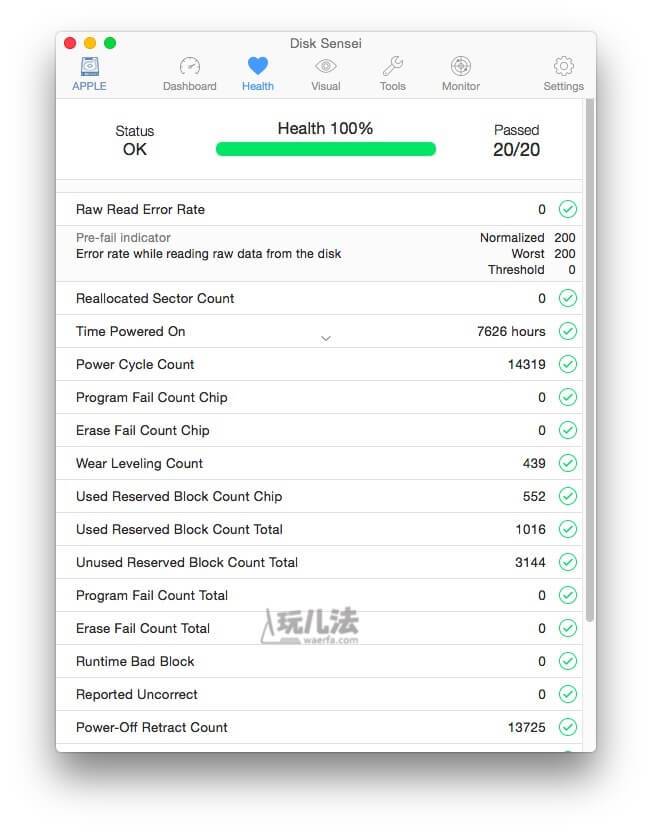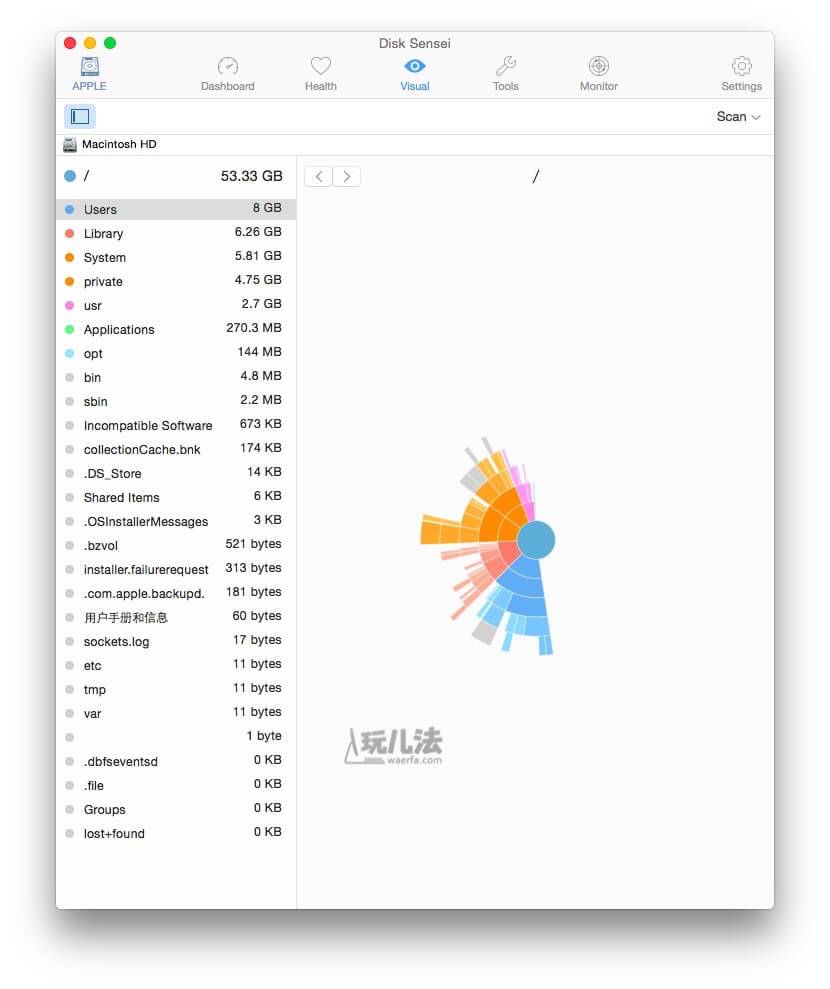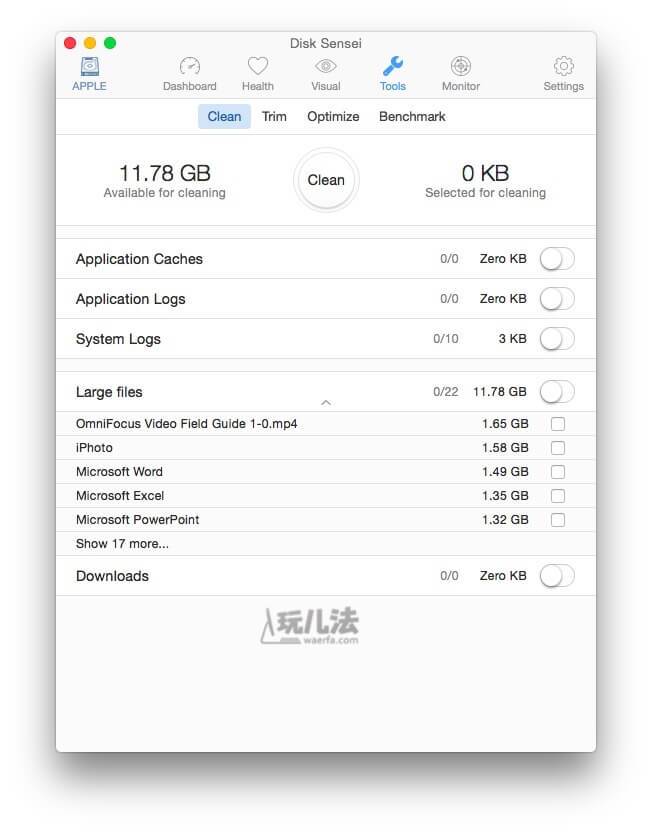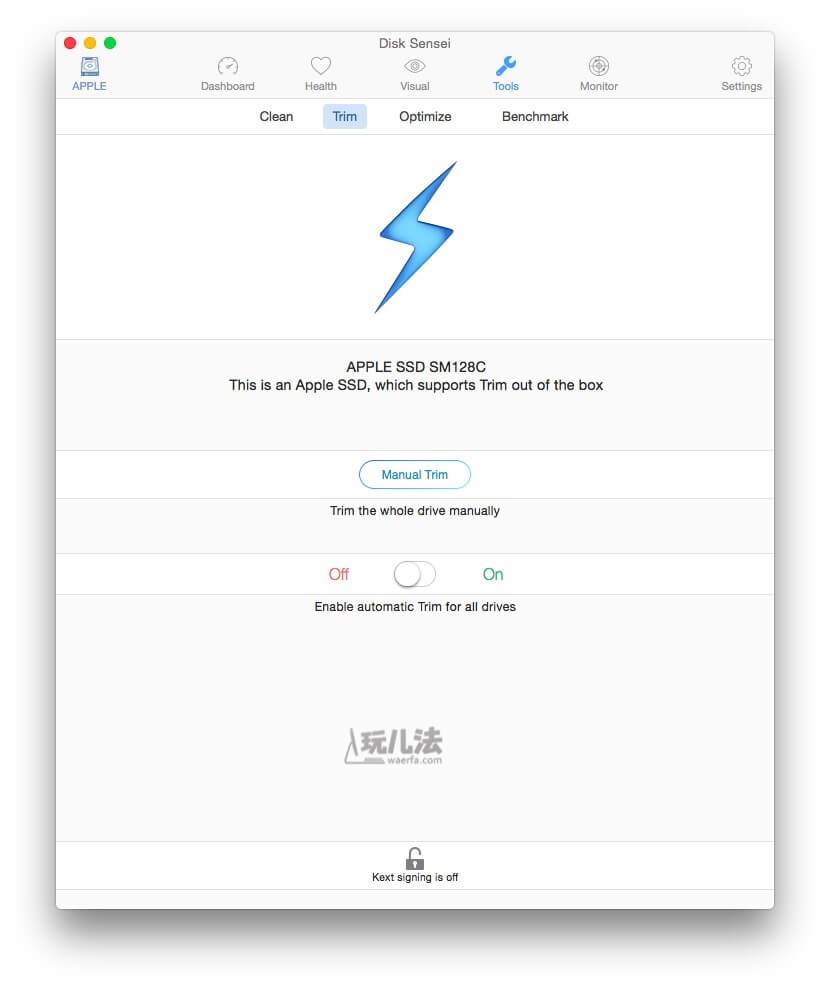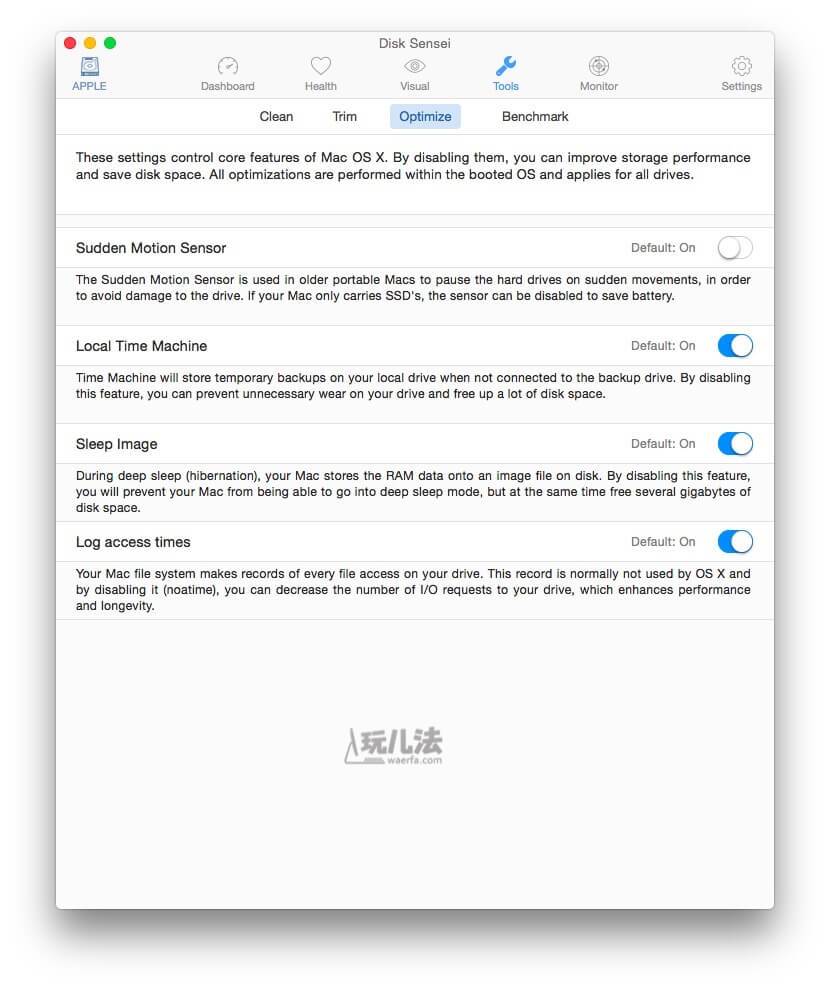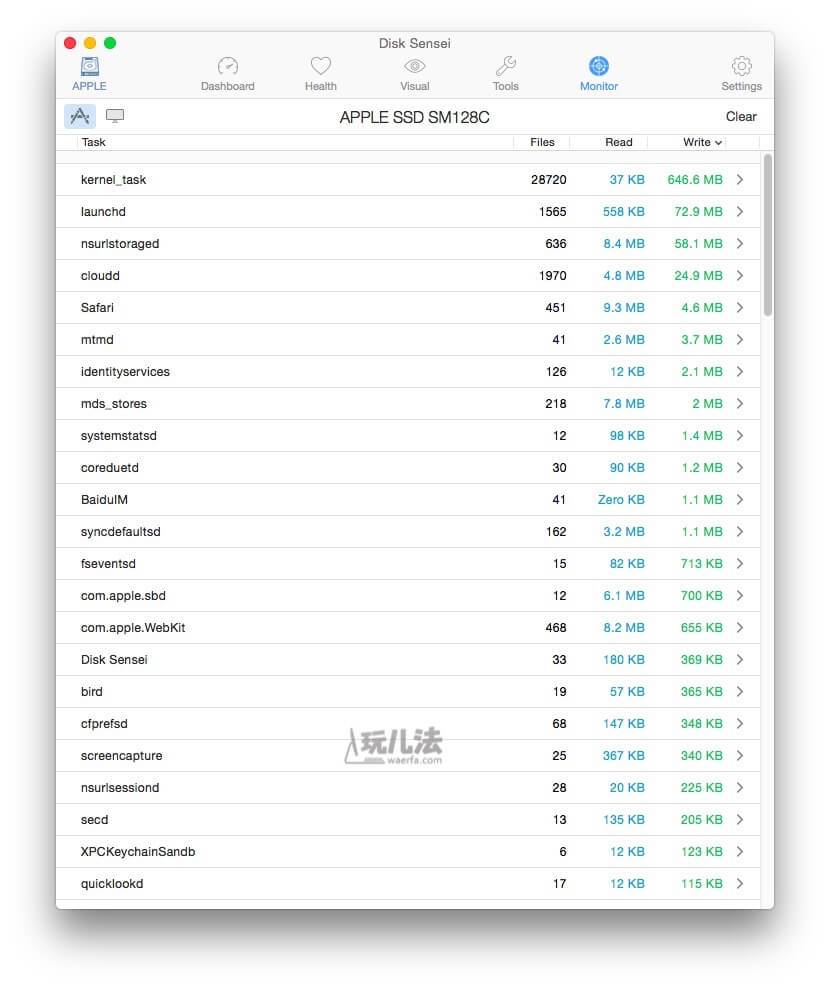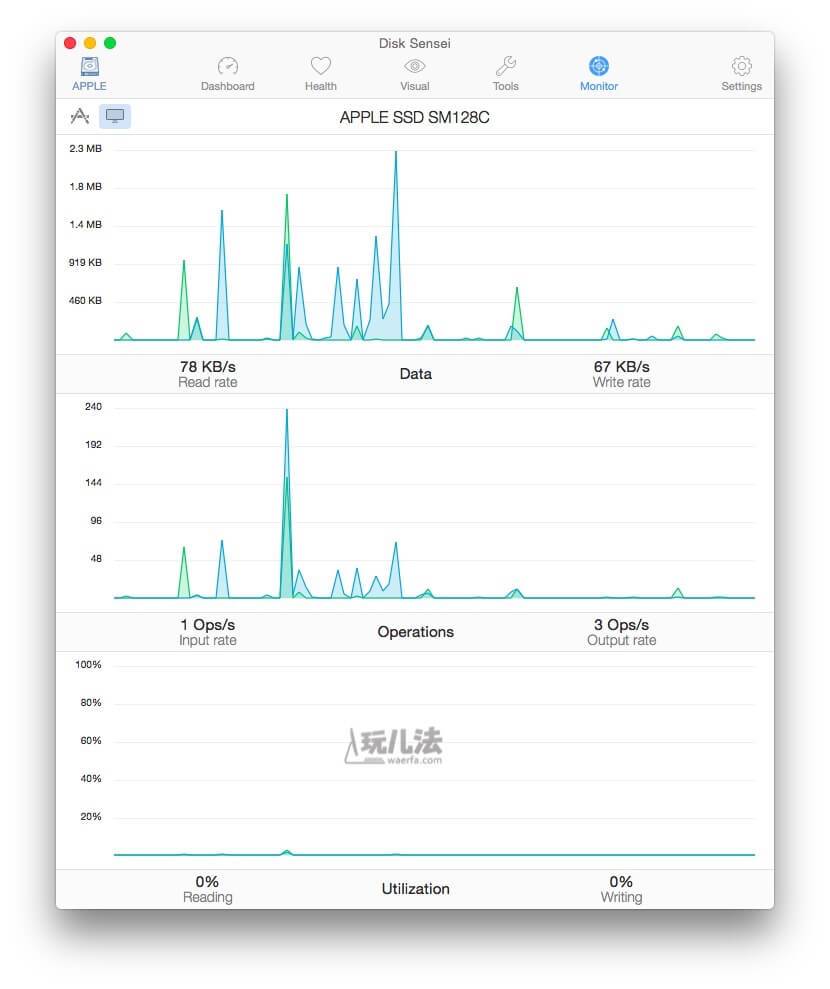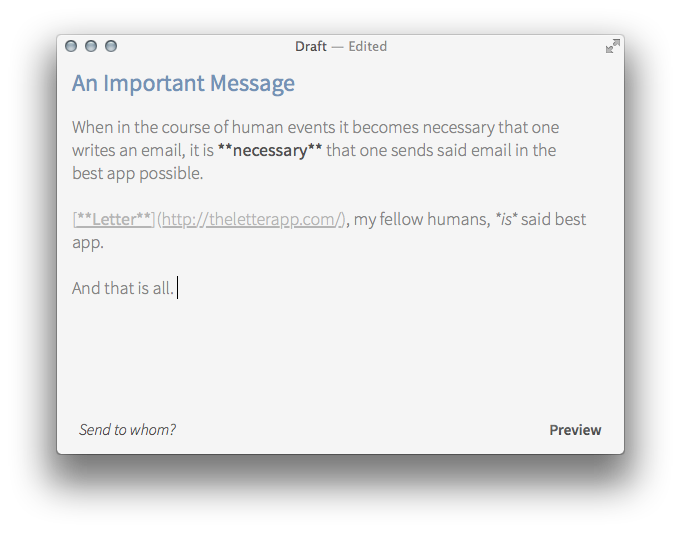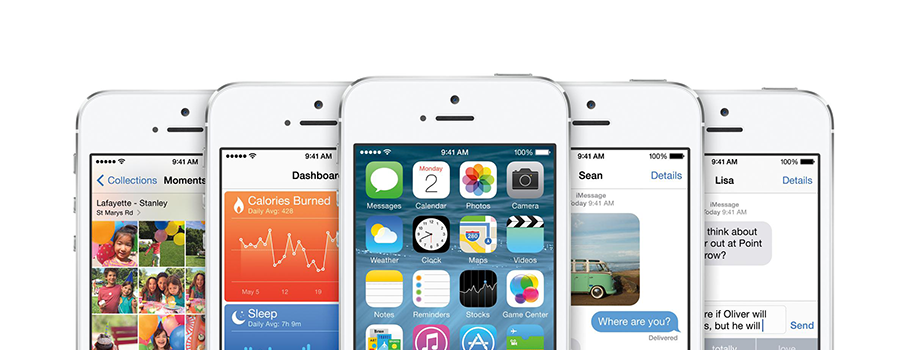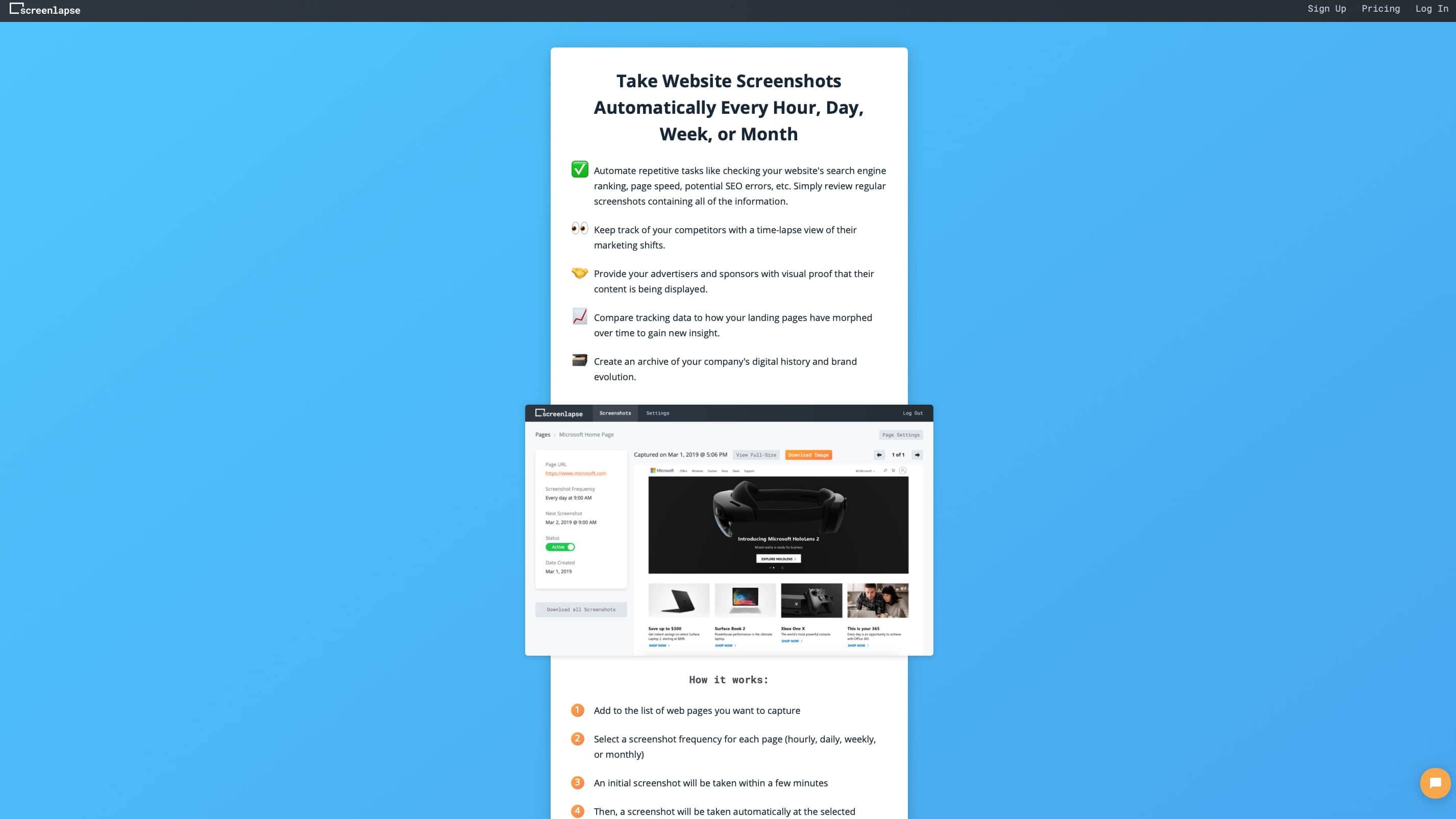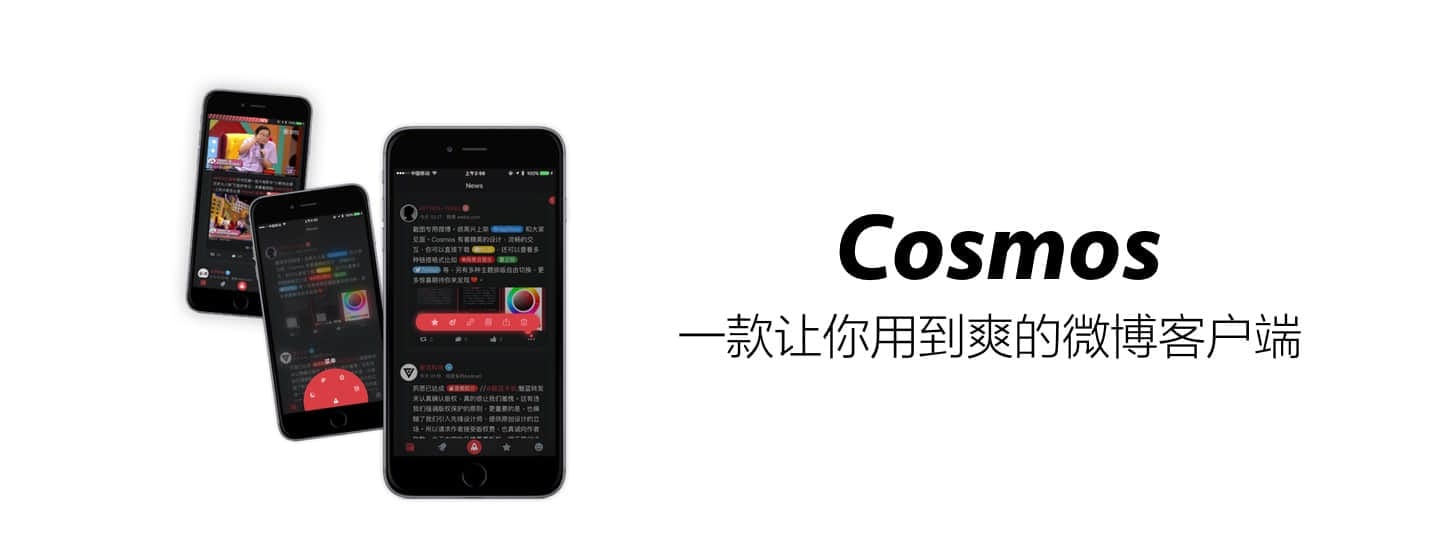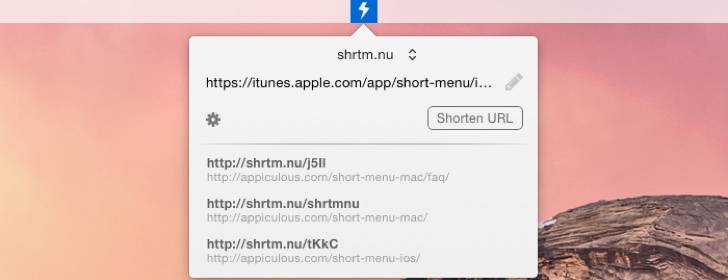Cindori 是一家专注于 OS X 系统优化、硬盘优化的开发商,由一名热爱编程的瑞典计算机大学生 Oskar Groth 自己独立运营,有了解的朋友一定都用过 TA 家的 TRIM Enabler 和 Control Center,一个是帮助第三方 SSD 硬盘在 OS X 环境内开启 Trim,另一个是为迎合当时还为上架的 Yosemite 而打造的通知中心控制面板功能组(Widgets),感兴趣的朋友不妨一会儿去阅读下,但请先看完本次 Cindori 的最新力作:Disk Sensei。
Disk Sensei 的设计思路不算新鲜,作者有丰富的硬盘管理软件编程经验,根据 19.99 美元的售价你也可以猜到开发者的目的,大而全是 Oskar 的目标,但我在使用2天后发现,从使用频率角度来看,仅有 Visual 频道的硬盘文件检索, Tools 频道的清理功能(Clean)以及硬盘监控(Monitor)有频繁的使用需求,其他功能也是一年半载不会打开的,对于 OS X 入门用户来说,Dashboard (显示硬盘各项信息),Health(硬盘健康指标分析),Benchmark (性能测试,即:跑分)都很有噱头。
Dashboard
这是用户将最先使用的功能,帮助用户第一时间了解自己硬盘的各项信息,包括:
- 制造商
- 接口类型
- 固件版本
- 硬盘类型
- 型号
- 序列号
当然,还有更多信息提供给高阶用户查看:
- 硬盘读写入量累计量
- 错误计数
- 加载磁卷数量
- 硬盘容量占用率
- 温度
- 健康度
Disk Sensei 集成了四大硬盘管理/维护功能,我们来一一了解下:
Health
此频道可显示20项硬盘相关数据标准是否达到要求,对于非专业用户来说,只能看看健康达标情况,至于详细的测试数据需要你自己在底下做功课来学习了。
点击数据分析项可看到开发者为用户详细介绍了本数据的分析意义,还在右侧标注了参考值,警戒值。
Visual
这个功能说白了就是内嵌版的 Daisy Disk,不过模仿的显然太操之过急,外表同样是一个可自由访问,回退的分区圆盘,但每个模块并没有浮动的目录名称做标记,而且不能用手势缩放在父子级目录切换,只有靠上方的面包屑导航和左边栏的文件列表才能定位到文件所在目录,操作效率与 DD 比完全是个渣,但这还并不是最关键的,因为这个磁盘扫描功能经常会无故让软件退出,使用 “Manual”模式扫描还可以,但“Spotlight”模式简直就是场噩梦!
Tools
Tools 频道就是一个工具集合包,包括了系统/文件清理,Trim,Optimize,Benchmark 四个模块:
Clean(清理)
Disk Sensei 的数据清理功能设计的有些草率,只能说够用,但称不上专业,可以清理应用程序缓存/日志,系统日志,自动搜索大文件以及 “Downloads” 文件夹。
Trim
Disk Sensei 将 Trim Enabler 的部分功能带入进来,Trim 这项技术对于许多用户已不再陌生,TA 能有效提升 “Garage Collection” (垃圾回收)的效率,避免SSD 因长期使用造成的性能下降,延长硬盘寿命。对于 Yosemite 来说,你在使用 Trim 前一定要关闭Kext Signing,重启 Mac 生效。此项功能有“手动”和“自动”两种操作模式。
Optimize(系统优化)
这里集成了四项改变 OS X 系统设置的开关,默认在系统里都是打开的,开发者建议用户可根据需求单独关闭,好处就是提高硬盘工作性能,释放一定量的存储空间:
- Sudden Motion Sensor (SMS):这个模块是为机械硬盘时代的 Mac 设计的,目的是在让设备在突然遭到撞击时瞬时关闭硬盘以避免硬件遭到伤害,对于安装了 SSD 的 Mac 们来说,这个模块完全可以关掉节省电量。
- Local Time Machine(LTM):OS X 系统会默认开启 Time Machine 为自己做备份的,这就是 LTM,如果你有外接备份专用硬盘,可以将这个功能关闭,以节省硬盘宝贵的空间。
- Sleep Image:在系统深度睡眠状态下(Hibernation),系统会将 RAM 数据以 image 文件形式存储在硬盘内,关闭这项功能会让你的 Mac 不进入深度睡眠状态,但也节省了一定量的硬盘空间。
- Log Access Time(LAT):当硬盘接收 OS X 文件系统每一次访问请求的时候,后者都会自动生成一条访问日志,但这些日志没啥用处,关闭此项功能可以系统对硬盘的读写请求,提高硬盘工作效率。
Benchmark(跑分)
这个功能对于许多中国用户来说是“实用”的,但我却对此并不太感兴趣,除非你的工作需求要用到大数据传输,否则本功能就当玩玩吧,可以测试 “读”、“写”、“重写”的速率(每秒 XX MB)及其延时时间,你可以反复做跑分测试,最后软件会为你计算平均值。
Monitor
在这个频道,我们可实时对系统所有进程进行读写数据量进行查看,其实 OS X 自带的活动监视器也有这个功能,只是 Disk Sensei 的高级之处在于能显示对哪些文件进行过读写操作,有这个记录。
在硬盘标题左侧,点击“屏幕”图标还能切换到即时硬盘工作动图,可随时监控硬盘健康状态,如果有异常现象,可直观的通过动图看到。
总结
总得来说,Disk Sensei 算得上是合格的硬盘管理工具,也对得起 “Sensei” 这个水平,不像国内某些产品,动不动就自称“大师”,在 Trim Enabler 丰富的产品设计经验上,Disk Sensei 在产品设计(外形,功能)等方面都非常有竞争力,售价 19.99 美元,如果你曾购买过 Trim Enabler,仅支付 9.99 美元即可升级到 Disk Sensei,如果你在使用过程中遇到不明白的地方,我们首推去看“官方帮助文档”,如果还不能解决你可以给开发者发邮件或是在本文里留言与我们沟通交流。